Poți schimba parola unei adrese de e-mail direct din cPanel accesând secțiunea Email Accounts. Apasă pe butonul Manage din dreptul adresei dorite, introdu sau generează o parolă nouă în câmpul dedicat și salvează modificarea. Acest proces simplu și rapid este esențial pentru a-ți proteja corespondența și datele sensibile.
Tutorial pentru schimbarea parolei unei adrese de email din cPanel (video + text)
Dacă preferi să urmărești instrucțiunile în scris sau vrei să revezi un anumit pas în ritmul tău, am pregătit mai jos tutorialul și în format text, cu fiecare etapă detaliată.
1. Autentifică-te în cPanel
Primul pas este să te conectezi la panoul de control cPanel. Poți face acest lucru direct din zona de client Simplenet, accesând serviciul de găzduire și apăsând pe butonul de login în cPanel.
2. Accesează secțiunea Email Accounts
Odată ajuns în cPanel, caută secțiunea Email și dă click pe iconița Email Accounts. Aici vei vedea o listă cu toate adresele de e-mail create pe contul tău de găzduire.
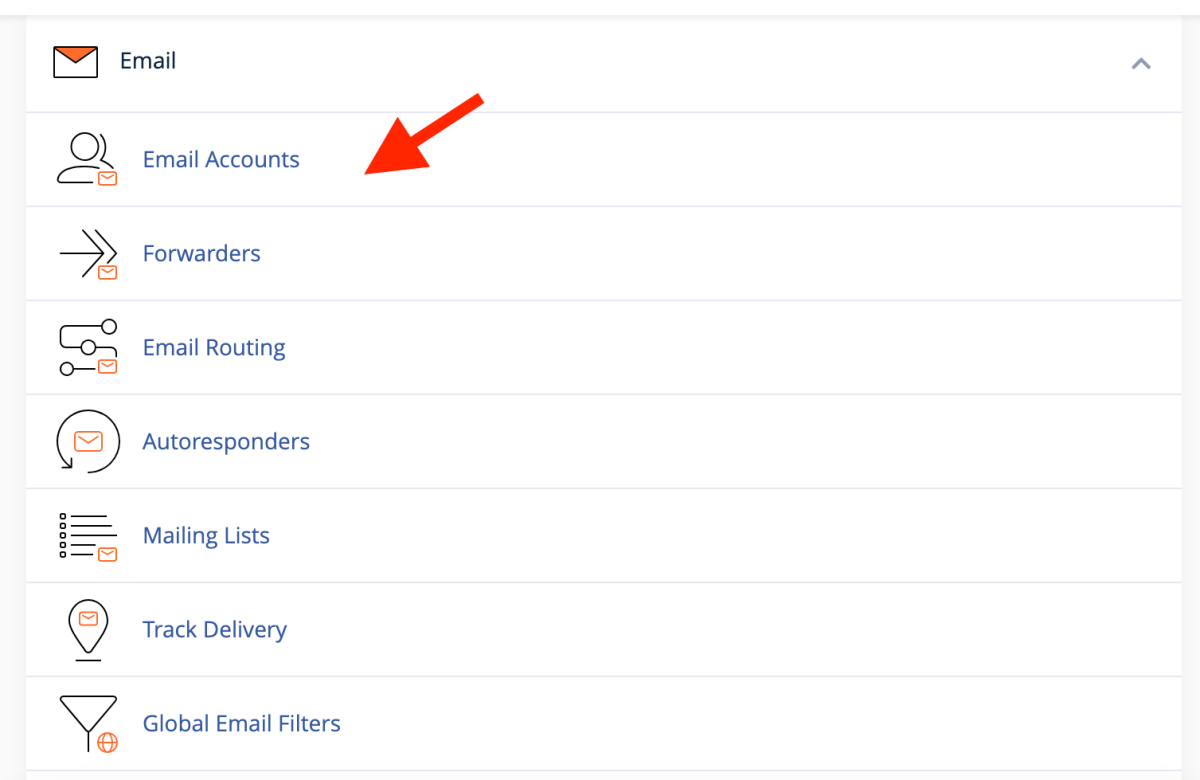
3. Selectează contul de e-mail
Identifică în listă adresa de e-mail pentru care vrei să schimbi parola și apasă pe butonul Manage din dreptul ei.
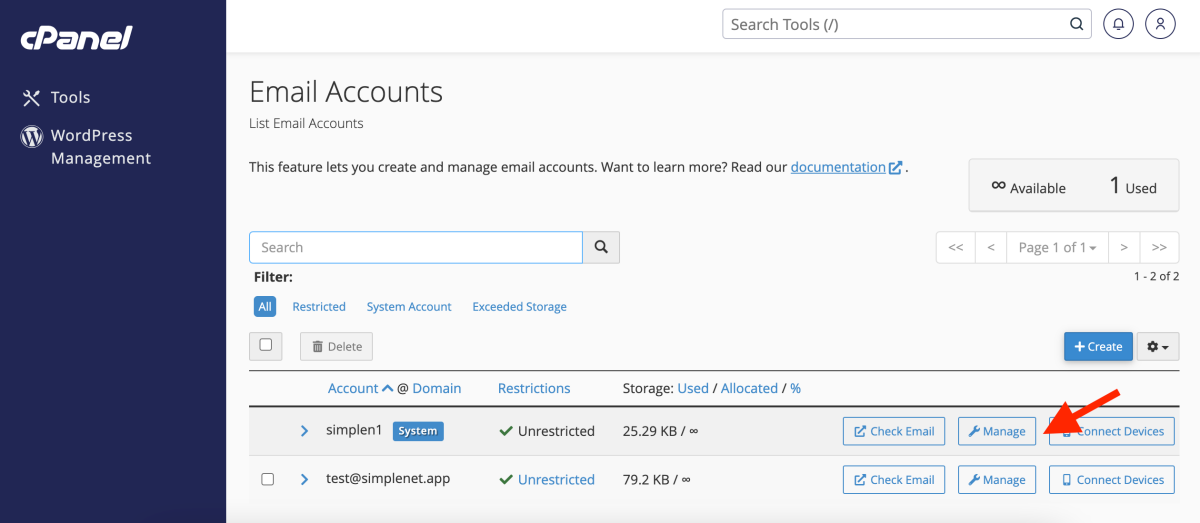
4. Generează parola nouă
În noua pagină, vei vedea câmpul New Password. Ai două opțiuni:
- Introdu o parolă nouă – poți scrie manual o parolă nouă.
- Generează o parolă sigură – apasă pe butonul Generate pentru a crea automat o parolă puternică și complexă. Poți personaliza lungimea și tipul de caractere folosite.
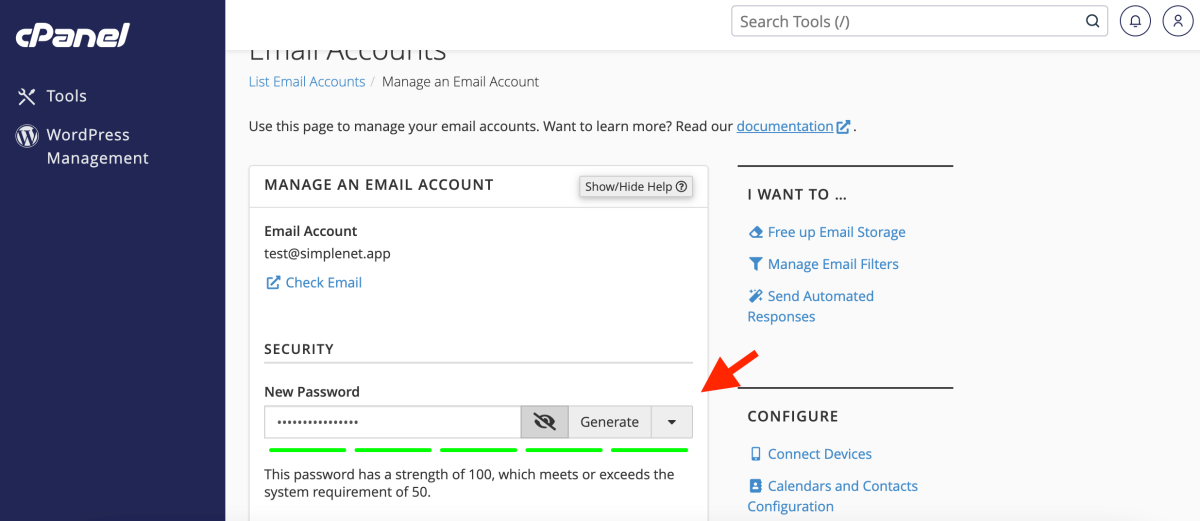
5. Salvează modificările
După ce ai setat noua parolă, derulează până la finalul paginii și apasă pe butonul Update Email Settings.
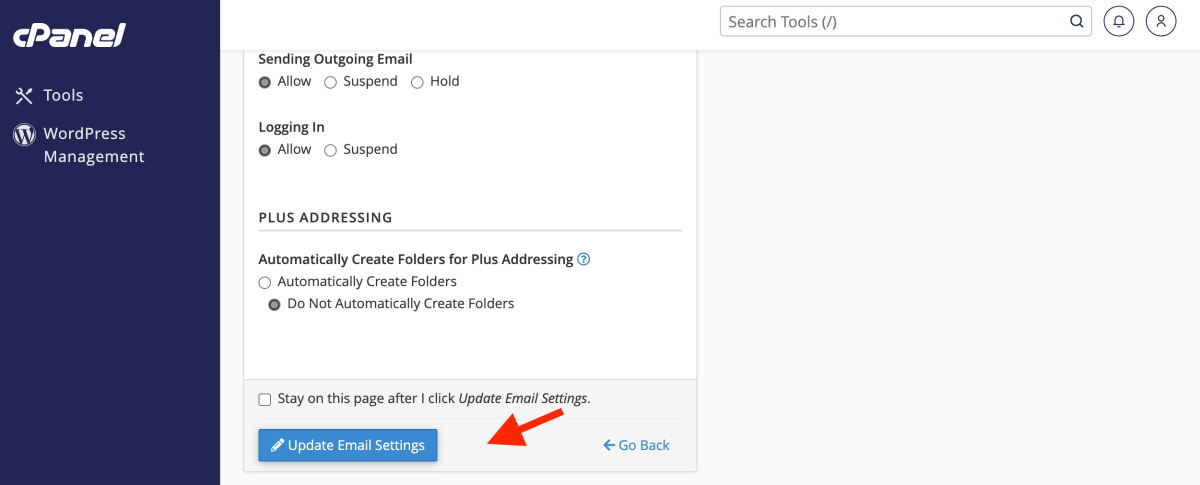
Gata! Parola a fost schimbată. Nu uita să actualizezi noua parolă în toate aplicațiile și dispozitivele unde folosești acest cont de e-mail (de exemplu, Outlook, Thunderbird, telefon mobil etc.).
Ca întotdeauna, dacă ai nevoie de ajutor, nu ezita să contactezi echipa de suport Simplenet.
Lasă un răspuns